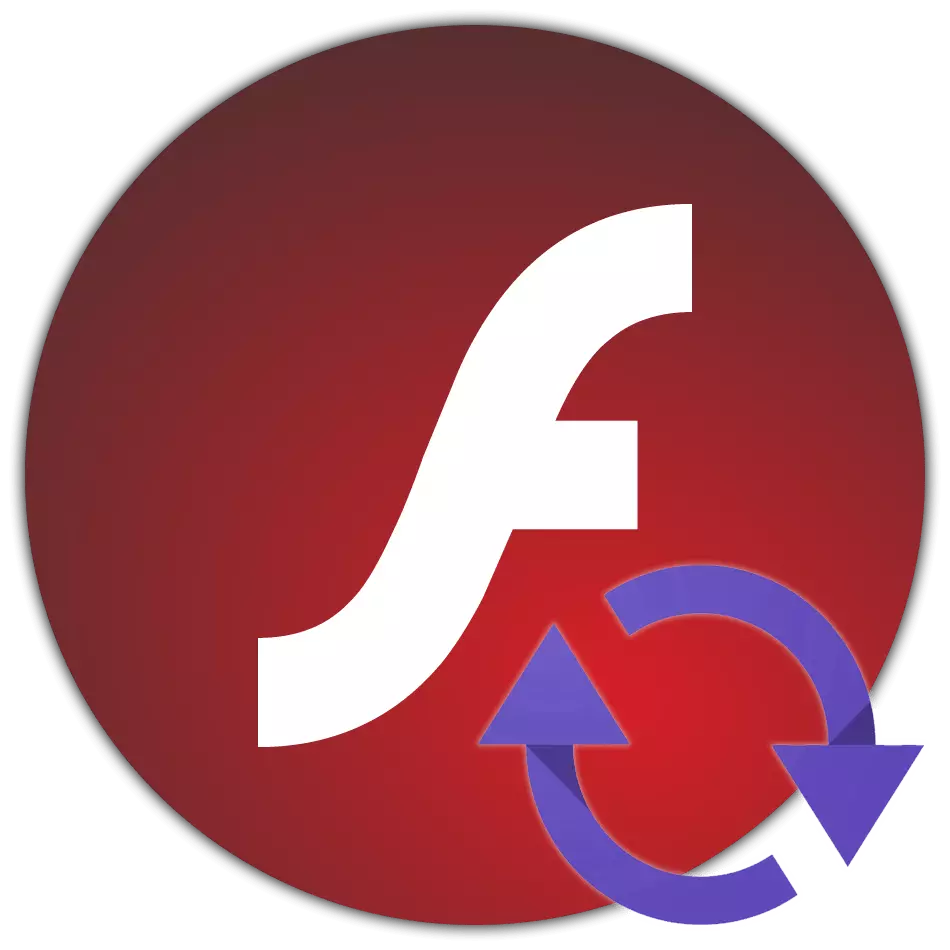
Adobe Flash Player è un plugin familiare a molti utenti che sono necessari per visualizzare su vari contenuti flash sui siti Web. Al fine di fornire un lavoro di alta qualità del plugin, nonché minimizzare i rischi della violazione della sicurezza del computer, il plug-in deve essere aggiornato in modo tempestivo.
Aggiornamento Adobe Flash Player
Flash Player è una delle applicazioni più instabili, da cui molti produttori di browser si rifiuteranno nel prossimo futuro. Il problema principale è le sue vulnerabilità, lavorare con le quali gli hacker sono focalizzati. Se Adobe Flash Player, installato nel computer, è obsoleto, può gravemente influenzare la sicurezza su Internet. A questo proposito, la soluzione più ottimale è un aggiornamento.Aggiornamento per Google Chrome e Yandex.bauzer
In Google Chrome e Yandex. Flash Player è già cucito, e quindi l'aggiornamento viene effettuato con l'aggiornamento del browser web stesso. Sul nostro sito è già stato già descritto come viene eseguito il controllo degli aggiornamenti, in modo da poter esplorare questo problema per riferimento di seguito.
Per saperne di più: Come aggiornare Google Chrome / Yandex.Browser
Aggiornamento per Mozilla Firefox e Opera
Flash Player è installato separatamente, il che significa che l'aggiornamento verrà eseguito in qualche modo diverso.
- Aprire il menu del pannello di controllo, quindi vai su Flash Player.
- Nella finestra che si apre, vai alla scheda "Aggiorna". Idealmente, è necessario allocare il parametro "Consenti alle impostazioni Adobe (consigliato)". Se è installato un altro elemento, è meglio cambiarlo, facendo innanzitutto facendo clic sul pulsante "Cambia impostazioni di gestione" (i diritti dell'amministratore sono richiesti), quindi segnare il parametro richiesto.
- Se non si desidera o non è possibile installare l'installazione automatica degli aggiornamenti per Flash Player, prestare attenzione alla versione corrente di questo plug-in, che si trova nell'ultima riga della finestra, quindi fare clic su Accanto alla "Verifica ora" pulsante.
- Il tuo browser principale inizierà, che inizierà il reindirizzamento automatico alla pagina di controllo della versione del lettore Flash Player. Verranno visualizzati nel formato tabella, come nello screenshot qui sotto. La versione effettiva del flash player per diversi sistemi operativi e browser verrà visualizzata nella colonna Spray.
- Se la versione corrente è diversa da quella mostrata nella tabella, è necessario aggiornare Flash Player. Puoi andare alla pagina di aggiornamento plug-in direttamente sulla stessa pagina facendo clic sul link del centro download del lettore.
- Reindirizzerai alla pagina di download della versione fresca di Adobe Flash Player. Il processo di aggiornamento in questo caso sarà completamente identico a quando è stato caricato e installato il plugin sul computer per la prima volta. Innanzitutto, specificare la versione del sistema operativo, quindi selezionare l'opzione "FP per Opera e Chromium" o "FP per Firefox" in base al browser Web. Quindi rimuovere 2 zecche dalle offerte pubblicitarie e clicca su "Download".
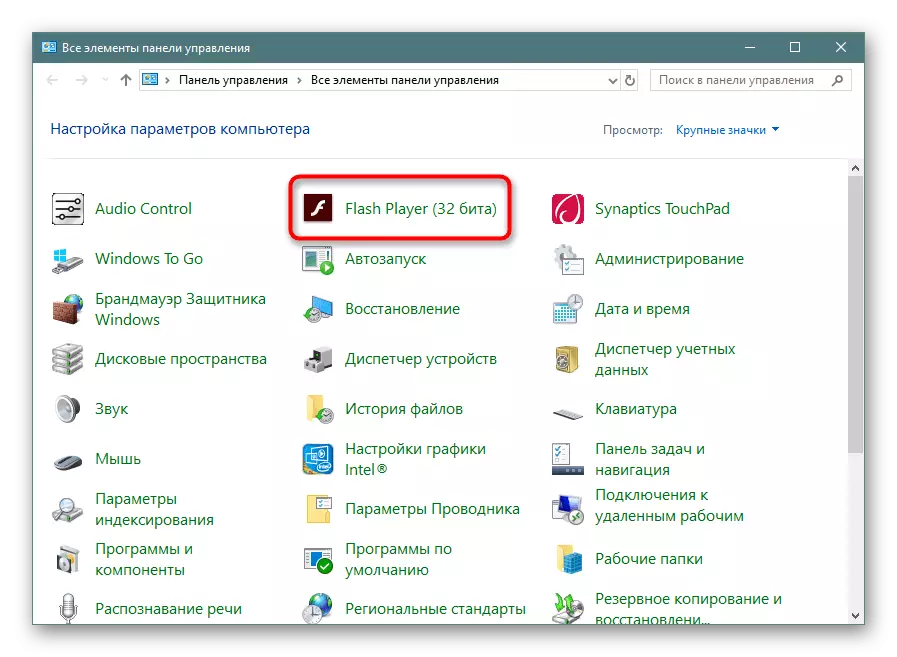

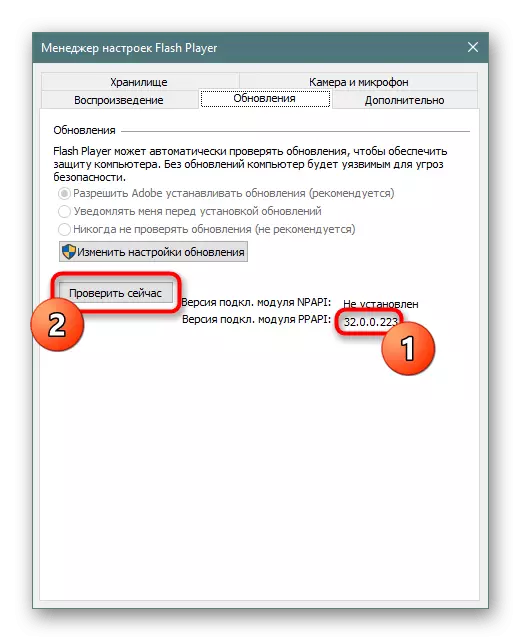
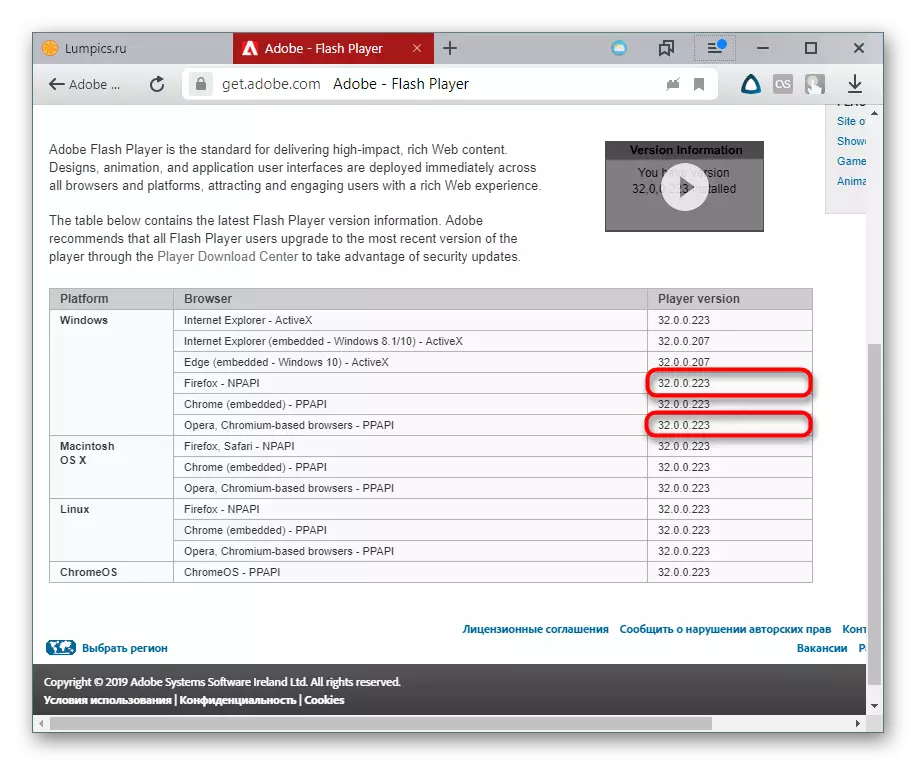
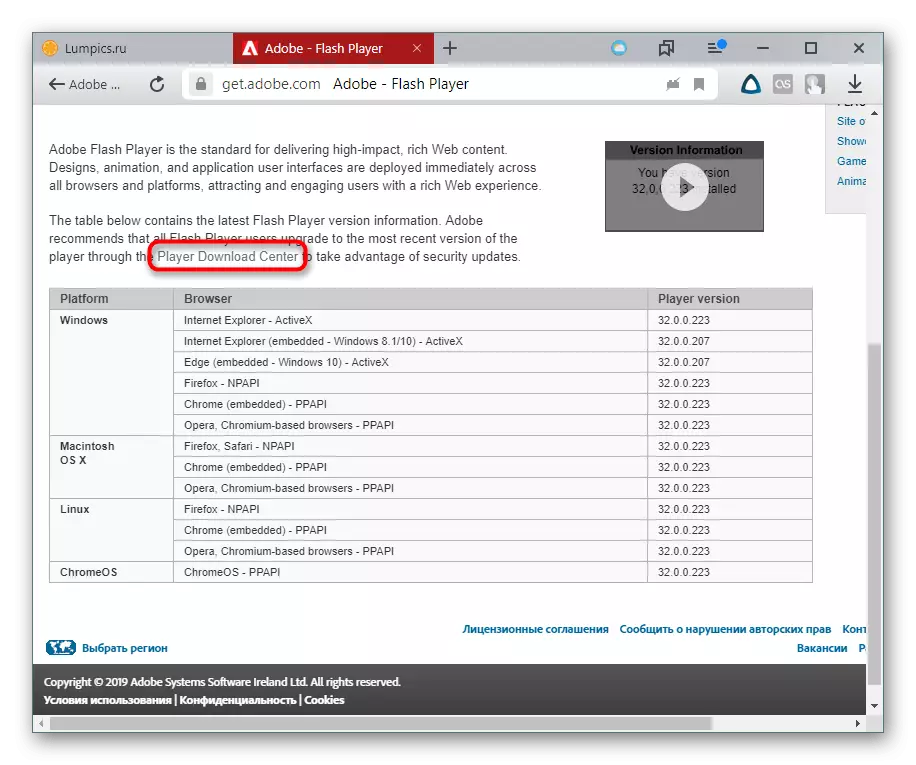

Il processo di download e l'installazione saranno esattamente uguali a qualsiasi altro programma.
Leggi anche: Come installare Adobe Flash Player sul computer
Aggiornamento regolarmente del lettore Flash Player, è possibile ottenere non solo la migliore qualità del navigazione web, ma garantire anche la massima sicurezza.
